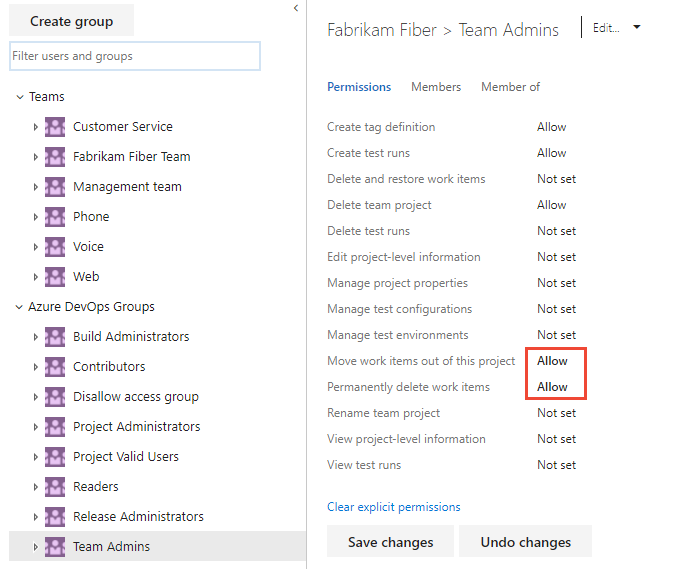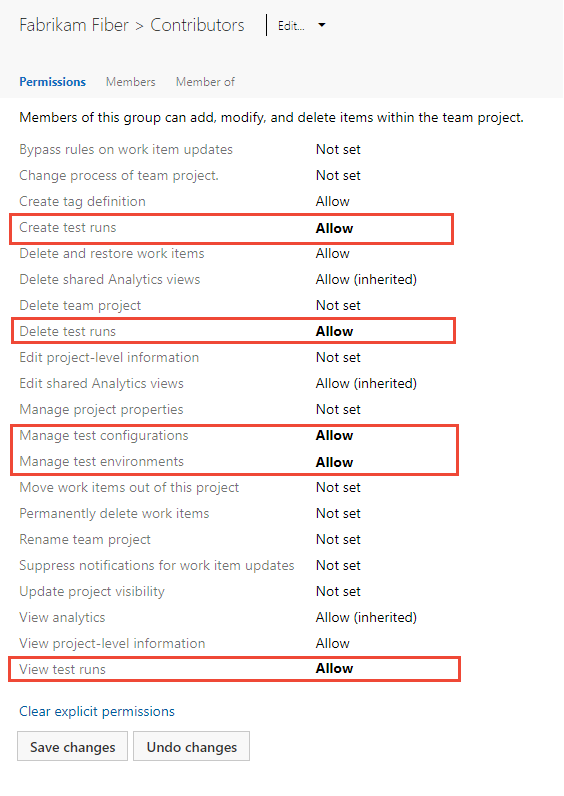Definir permissões e acesso para teste
Azure DevOps Services | Azure DevOps Server 2022 - Azure DevOps Server 2019
Para utilizar totalmente os Planos de Teste do Azure, é crucial entender e configurar as permissões e os níveis de acesso necessários. Este artigo descreve as etapas, para que você possa executar as seguintes tarefas:
- Conceder acesso a recursos de teste manual
- Gerenciar planos de teste e conjuntos de testes
- Configurar permissões para criar e excluir artefatos de teste
Seguindo essas diretrizes, você pode garantir que sua equipe tenha o acesso apropriado para gerenciar e executar planos de teste com eficiência.
Para gerenciar o acesso a recursos de teste manual, você pode conceder permissões específicas a usuários ou grupos no nível do objeto ou do projeto para as seguintes tarefas:
- Nível do objeto (caminho da área):
- Editar itens de trabalho neste nó: Adicione ou edite itens de trabalho específicos do teste, como planos de teste, conjuntos de testes e casos de teste.
- Gerenciar planos de teste: modifique as propriedades do plano de teste, como configurações de build e teste.
- Gerenciar conjuntos de testes: crie, exclua e modifique conjuntos de testes.
- Nível do projeto:
- Gerenciar configurações de teste: adicione ou edite configurações e variáveis de teste.
- Gerenciar ambientes de teste: ajuste as configurações do plano de teste.
- Crie execuções de teste.
- Exclua e restaure itens de trabalho específicos do teste.
- Exclua execuções de teste.
Os controladores de teste, usados para testes de carga, são gerenciados no nível da organização ou da coleção. Para obter mais informações, consulte Instalar agentes de teste e controladores de teste.
Pré-requisitos
- Níveis de acesso:
- Ter acesso a Básico + Planos de Teste
- Ou ter assinaturas específicas, como Enterprise, Test Professional ou MSDN Platforms.
- Permissões:
- Para gerenciar permissões relacionadas ao projeto ou ao teste no nível do objeto ou excluir permanentemente artefatos de teste, seja membro do grupo de segurança administradores de projeto.
- Para gerenciar níveis de acesso ou permissões no nível da organização, seja um membro do grupo de segurança Administradores de Coleção de Projetos ou faça com que a opção Editar informações no nível da instância seja definida para Permitir.
- Níveis de acesso: Seja um membro do grupo de segurança Administradores do Servidor do Azure DevOps.
- Permissões:
- Para gerenciar permissões relacionadas a testes no nível de projeto ou objeto, seja membro do grupo de segurança Administradores do Projeto.
- Para gerenciar permissões no nível de coleção ou gerenciar níveis de acesso, seja um membro do grupo Administradores de Coleção de Projetos ou faça com que a opção Editar informações no nível da instância seja definida como Permitir.
Para obter mais informações, consulte Sobre níveis de acesso e Alterar níveis de acesso para usuários ou grupos.
Conceder acesso a recursos de teste manual
Para acesso total aos Planos de Teste, os usuários devem ter o nível de acesso Básico + Planos de Teste . Os usuários com acesso básico e permissões para excluir permanentemente itens de trabalho e gerenciar artefatos de teste só podem excluir casos de teste órfãos.
Gerenciar planos de teste e suítes de teste em um caminho de área
Execute as etapas a seguir para conceder permissões para gerenciar artefatos de teste no nível do caminho de área.
Entre no projeto (
https://dev.azure.com/{Your_Organization/Your_Project}).Selecione Configurações do>projeto Configuração do projeto.
Selecione Áreas>...(reticências) >Segurança.
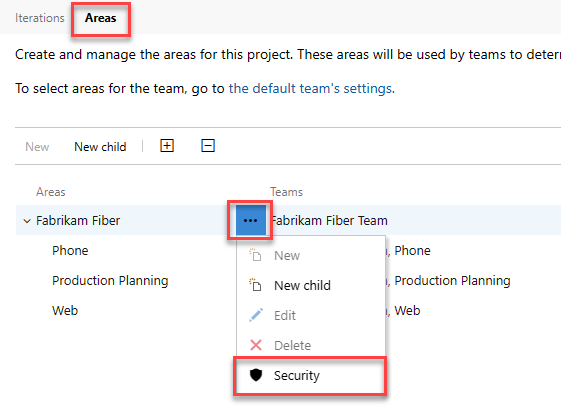
Defina as permissões para Gerenciar planos de teste e Gerenciar conjuntos de testes como Permitir.
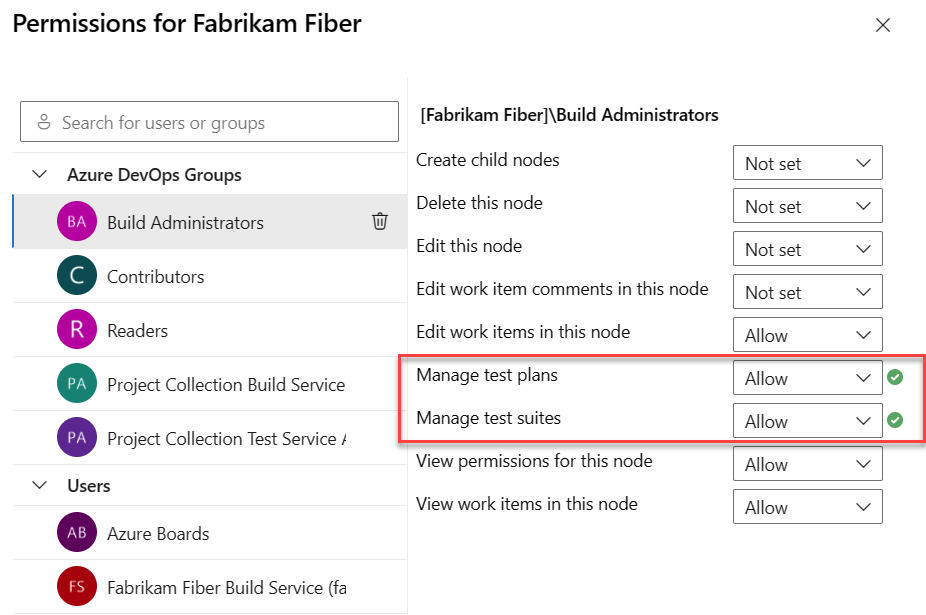
Configurar permissões para gerenciar artefatos de teste
Quando se trata de testar artefatos como planos de teste, conjuntos de testes e casos de teste, o processo para excluí-los é diferente da exclusão de itens de trabalho que não são de teste.
Os usuários com acesso Básico e com permissões para excluir permanentemente itens de trabalho e gerenciar artefatos de teste só podem excluir casos de teste órfãos. Ou seja, eles podem excluir casos de teste criados a partir do Work que não estão vinculados a planos de teste ou conjuntos de testes.
Importante
Ao excluir artefatos de teste, como planos de teste, conjuntos de testes e casos de teste, observe as seguintes informações:
- Exclusão permanente: Oferecemos suporte apenas à exclusão permanente desses artefatos.
- Sem lixeira: os artefatos de teste excluídos não aparecem na lixeira e você não pode restaurá-los.
- Itens filho associados: a exclusão afeta itens filho associados, incluindo conjuntos de testes filho, pontos de teste em todas as configurações, testadores (o item de trabalho do caso de teste subjacente permanece inalterado), histórico de resultados de teste e outros históricos relacionados.
- Remoção do armazenamento de dados TCM: O artefato de teste excluído é removido do armazenamento de dados TCM (gerenciamento de caso de teste) e o item de trabalho subjacente é excluído.
- Exclusão de item filho: um trabalho é executado para excluir todos os itens filho do lado do TCM e dos itens de trabalho subjacentes. Esse processo pode levar alguns minutos, dependendo do número de artefatos que estão sendo excluídos.
- Exclusão irreversível: todas as informações no armazenamento de dados de rastreamento de item de trabalho e no armazenamento de dados TCM são excluídas permanentemente e não podem ser reativadas ou restauradas.
Observação
Para ativar a página de visualização da página de configurações de permissões do projeto, consulte Habilitar recursos de visualização.
Execute as etapas a seguir para definir permissões para gerenciar artefatos de teste.
Entre no projeto (
https://dev.azure.com/{Your_Organization/Your_Project}).Selecione Configurações do>projeto Permissões.
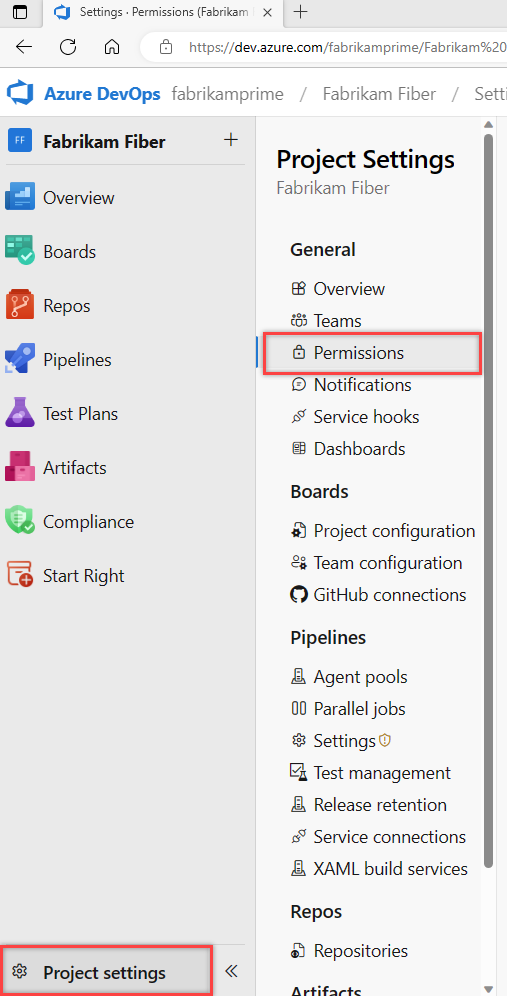
Selecione um usuário ou um grupo.
Selecione nos menus suspensos para alterar as permissões de cada item.
No exemplo a seguir, concedemos aos usuários atribuídos ao grupo Administrador de equipe permissões para exibir execuções de teste e gerenciar configurações e ambientes de teste.
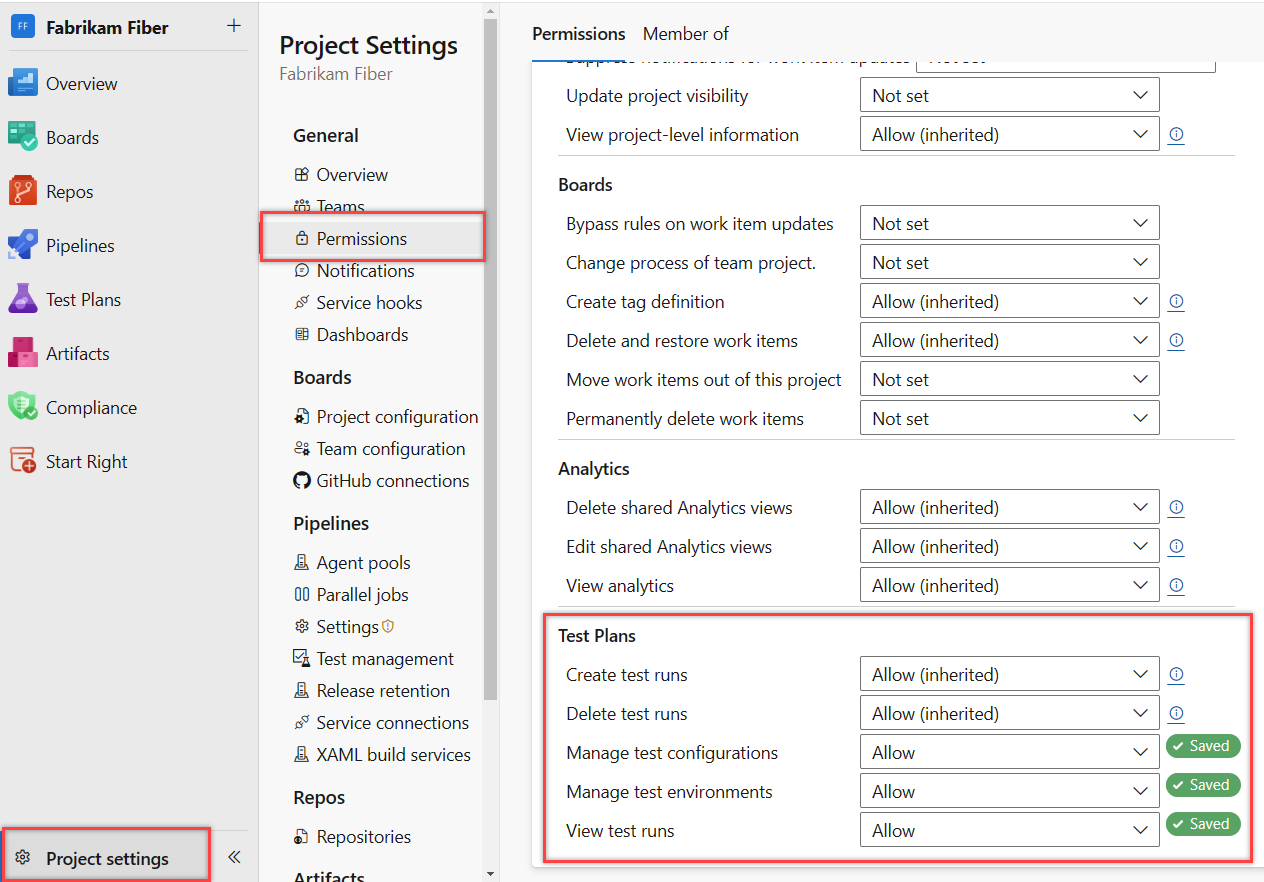
As permissões atualizadas são salvas automaticamente.
No exemplo a seguir, concedemos aos membros atribuídos ao grupo Administrador de Teste permissões para excluir execuções de teste.